Ziel: Du möchtest auf deinem Synology NAS einen neuen Benutzer anlegen. Diese Anleitung erklärt zunächst das Anlegen eines Benutzers mit besonderen Rechten (Administratorennutzer). Im darauf folgenden Schritt wird dann kurz auch das Anlegen eines Standardnutzers erklärt.
Was du hast: Ein Synology NAS, ein vollständig installiertes Betriebssystem (DSM, Disk Station Manager) in Version 6 oder auch 7. Für die Anleitung nutze ich die DSM Version 7.
Was du willst: Du möchtest einen neuen Administratorennutzer anlegen sowie einen neuen Standardnutzer.
1. Du meldest dich zunächst mit deinem Benutzernamen und deinem Passwort mit einem Administratorenkonto bei deinem NAS an. Wichtig hierbei ist: Nur Administratoren dürfen / können neue Benutzer anlegen!
2. Nach der ersten Installation wird nach erfolgter Anmeldung dein NAS folgende Ansicht zeigen:

3. Um ein neues Benutzerkonto anzulegen, klickst du auf die Schaltfläche „Systemeinstellungen“. Hier klickst du dann auf die Schaltfläche „Benutzer und Gruppen“.
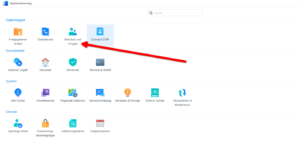
Die Ansicht zeigt dir dann eine Auflistung ggf. bereits bestehender Konten auf deinem NAS (im Bild sind das der Standard-Administrator und das Gastkonto).
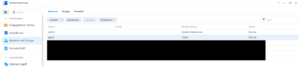
Mit einem Klick auf die Schaltfläche „Erstellen“ öffnet sich ein Fenster, um das neu anzulegende Benutzerkonto zu konfigurieren:
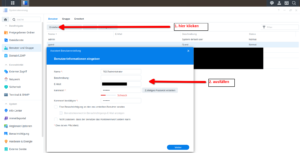
4. Im Beispiel lege ich zunächst einen neuen Benutzer an mit dem Namen „TESTadministrator“, gebe eine vorhandene Kontakt-E-Mail-Adresse an, wähle ein sicheres Passwort (im Beispiel ist das nicht ganz so sicher gewählt), bestätige dies und bestätige dann mit „Weiter“.
5. Jetzt werden dem Konto Eigenschaften zugefügt:
Zunächst wird dich das NAS fragen, in welchen Benutzergruppen der neu Benutzer Mitglied werden soll. Jeder Nutzer ist IMMER Mitglied der Gruppe „users“. Da wir in diesem Beispiel zunächst einen Adminstrator-Benutzer anlegen wollen, muss der Haken auch im Kästchen der Gruppe „administrators“ gesetzt werden! Informationen zur Anlage eines Benutzers ohne Administratorenrechte findest du am Ende dieser Anleitung unter Punkt 12.
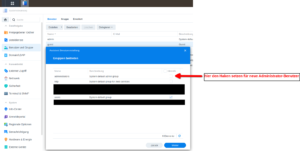
6. Nach der Bestätigung mit „Weiter“ fragt dich dein NAS, auf welche gemeinsamen Ordner der neue Benutzer Zugriff erhalten darf und welche Art von Zugriff ggf. erlaubt wird. Bedenke, dass Benutzer mit Administratorenrechten auf alle Ordner Zugriff haben! Bestätige dann die Auswahl mit „Weiter“.
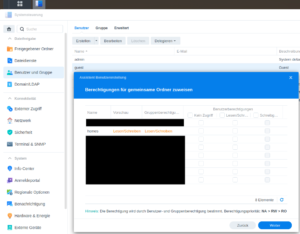
7. In der folgenden Ansicht werden für die Standardnutzer die Kontingente zugeteilt. Dies bedeutet, dass du bestimmen kannst, wie viel Speicherplatz der neue Benutzer verwenden darf. Da ich hier aber zunächst ein Administratorenkonto anlege, trifft keine Einschränkung zu, wie das System auch fleißig mitteilt:
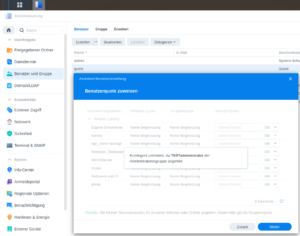
8. Nun wirst du aufgefordert, dem neuen Benutzer den Gebrauch bestimmter Anwendungen, die eventuell auf deinem NAS installiert sind, zu erlauben oder aber zu verbieten. Auch hier gilt: ein Benutzer der Gruppe Administratoren darf üblicherweise jede Anwendung nutzen.
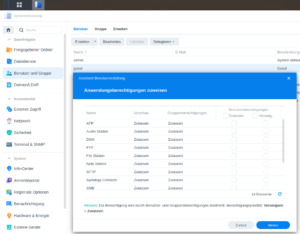
9. Im nächsten Einrichtungsschritt zur Erstellung eines neuen Benutzerkontos wird eine Angabe zur verfügbaren Geschwindigkeit der Datenübertragung definierter Dienste erfragt. Hier kannst du für den Benutzer eine Geschwindigkeitsbeschränkung bei der Nutzung bestimmter Dienste eintragen und aktivieren.
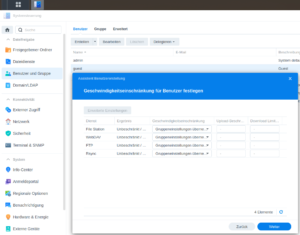
10. Nach einem Klick auf „Weiter“ zeigt dir dein NAS nochmal eine Übersicht der Benutzerkonfiguration an:
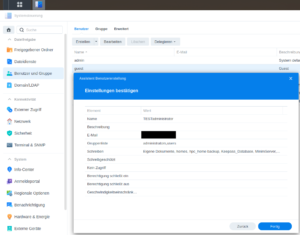
11. Bist du mit dem Ergebnis vorerst zufrieden, dann bestätige die Schaltfläche „Fertig“. Dein NAS zeigt dir dann erneut die Übersicht der angelegten Benutzer an, hier sollte nun auch der soeben neu angelegte Benutzer „TESTadministrator“ aufgelistet werden.
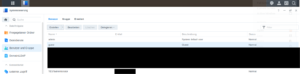
Damit hast du nun einen neuen Benutzer mit Administratorrechten angelegt.
12. Beim Anlegen von Standardnutzern ist bei der Konfiguration zu bedenken:
- KEIN Haken setzen bei der Gruppe „administrators“
- überleg dir, auf welche gemeinsamen Ordner der zukünftige Nutzer Zugriff haben darf bzw. muss. Du kannst die Art des Zugriffs beschränken auf „Kein Zugriff“ (der Nutzer kann den Ordner nicht öffnen, nicht bearbeiten), „Lesen und Schreiben“ (der Nutzer darf den Ordner öffnen, bearbeiten, löschen) oder „Schreibgeschützt“ (der Nutzer darf den Ordner nur lesen aber nichts verändern oder gar löschen)
- Kontingente kannst du bei wenigen Nutzern auf deinem NAS zunächst ignorieren
- solltest du diverse Anwendungen auf deinem NAS installiert haben, so überlege dir vorher, ob der neue Benutzer auch all diese Anwendungen nutzen darf oder von der Nutzung ausgeschlossen werden soll
Geschwindigkeitsbeschränkungen kannst du ebenfalls zunächst ignorieren, wenn du eine sehr überschaubare Anzahl von Nutzern angelegt hast - du kannst alle gemachten Einstellungen auch nachträglich noch anpassen
Persönlicher Tipp: auch wenn du dein NAS ausschließlich alleine nutzen wirst, leg dir immer zusätzlich ein Konto für einen normalen Benutzer an! Ein Konto für Administratoren sollte lediglich dazu dienen, Einstellungen und Konfigurationen auf deinem NAS vorzunehmen. Für die alltägliche Arbeit mit deinem NAS solltest du dir angewöhnen, diese mit einem normalen Benutzerkonto durchzuführen. Du erhöhst damit die Sicherheit für dein NAS erheblich!
—
Vielen Dank an den User the other für diese Anleitung!